- 系统
- 教程
- 软件
- 安卓
时间:2017-11-12 来源:u小马 访问:次
您想要在win10中卸载OneDrive?微软的云存储现在可以从计算机上彻底删除,但是这项服务只能被停用很长时间,但无法删除。如何做到这一点,我们在下面的说明中解释。
如果要停用或卸载OneDrive,查看内部版本号码将有所帮助。因为:在较早版本的windows 10中,OneDrive非常牢固,因此无法轻松卸载。
在win10中卸载OneDrive:如何删除云存储
从win10 Build 14986开始,您可以完全删除程序。它的工作方式如下:通过开始菜单或通过快捷键“win + i”打开win10的设置。现在选择“应用程序”部分,然后在列表中搜索Microsoft OneDrive。选择条目,然后点击“卸载”。随后的安全消息再次用“卸载”进行确认。
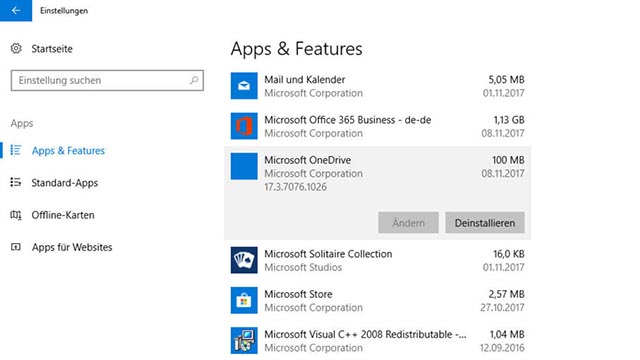
对于较旧的win10版本:禁用并隐藏OneDrive
在较早版本的win10中,只提供隐藏Microsoft OneDrive,但不提供完整的卸载。如果这是你的话,那么你已经安装了另一个版本建立14986之前,你可以OneDrive如下隐藏:在通知区域中单击此,用鼠标右键单击该图标OneDrive。如果徽标没有出现在屏幕上,则隐藏在向上箭头后面。现在选择“设置”并切换到“设置”标签。取消选中“常规”部分中的所有框。
在“自动保存”选项卡中,在“文档和图像”中选择“仅限此PC”项目。您可以停用所有其他复选框。在“帐户”标签中,您现在选择“选择文件夹”。首先,选中“同步OneDrive中的所有文件和文件夹”复选框,然后立即取消选中,以关闭所有复选框。这将从您的机器中删除所有OneDrive文件,但通过OneDrive.com将保持可用状态。
现在点击“OK”将更改保存在设置中并再次打开设置。在通知区域中,右键单击OneDrive图标,然后选择“设置”。在“帐户”标签中,您现在点击“取消链接OneDrive”。您可以关闭后续的欢迎对话框。
现在在win10中打开资源管理器,然后右键单击OneDrive的条目。现在选择“属性”并选中“常规”区域中的“属性”旁边的“隐藏”框。最后,要禁止通知区域中的OneDrive图标,请右键单击OneDrive图标并选择“退出”。现在,您还没有卸载OneDrive,但切断了与Microsoft数据云的所有连接。





